感谢朋友们的关注。前一篇文章中使用了EXCEL的随机函数生成一列的随机数,这篇我们详细介绍下EXCEL的随机函数。
EXCEL的随机函数有两个
RAND(),生成0和1之间的随机数。
RANDBEWTEEN(min,max),生成指定参数min和max之间的随机数。
比如,需要生成介于100和200之间的随机数
=INT(RAND()*100 100)
=RANDBEWTEEN(100,200)
这两个的效果是一样的。
下面我们就利用随机函数做一张销售表,有人问了,为什么要用随机函数做一张假表呢?呵呵,这张表是以后我们介绍数据透视表要用到的,如果一个字一个字输入,唉,不要太累了哟。
首先确定销售表的基本格式。订单号直接拖到100条。

随机销售员,一共有6个销售员(又是这几个人,用过很多次了,他们太辛苦了。哈哈),先在一列中用RANDBETWEEN(1,6)生成100个随机数,然后通过判断函数生成随机的人员。
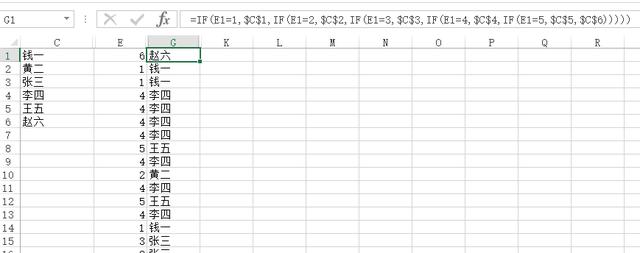
同理,品种也随机生成。

数量就是生成介于10和50之间的随机数,金额是生成介于100和1000之间随机数。都填充至100条记录。

把这几列数据全选,复制,选择性粘贴(只粘贴数值)。

很快,一张大表就生成了,哈哈,都是假数。
这张表会在以后的数据透视表操作中用到很多次,欢迎大家继续关注。
朋友们有关于Office的使用问题,可以私信我, 我会尽快回答。我也会发一些关于Office使用技巧的视频,喜欢的话,点赞吧!
,




